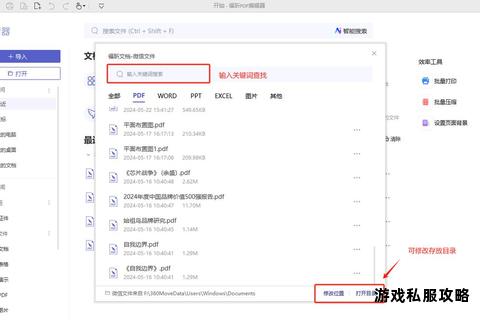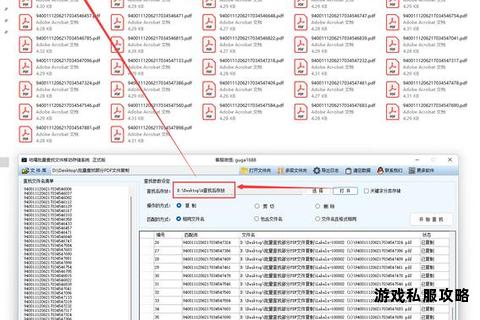百度硬盘下载文件保存位置查找方法全解析
19429202025-05-20软件专题4 浏览
在使用百度网盘时,许多用户会遇到一个共同的问题:下载的文件“消失”了,明明显示下载完成,却在本地文件夹中找不到。这通常与存储路径设置、文件管理系统限制或软件版本差异有关。本文将从文件定位、路径修改、常见问题排查及工具推荐四个方面,提供全面的解决方案,帮助用户快速找到并管理下载的文件。
一、默认下载路径解析
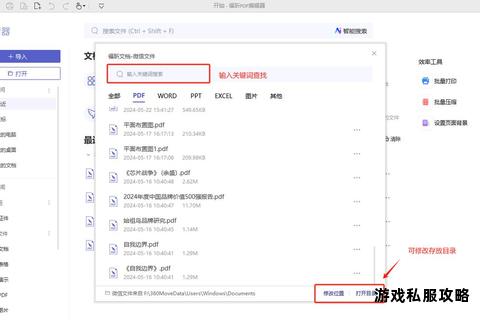
百度网盘的下载路径分为电脑端和手机端两种场景,不同设备的默认存储位置有所差异:
1. 电脑端(Windows/Mac)
默认路径:
Windows:`C:Users用户名BaiduNetdiskDownload`
Mac:`/Users/用户名/BaiduNetdiskDownload`
查看方法:
打开百度网盘客户端 → 右上角“设置” → “传输” → “下载文件位置”。
2. 手机端(Android/iOS)
默认路径:
Android:`内部存储/Download/BaiduNetdisk`
iOS:通过“文件”App → “我的iPhone/百度网盘”查看
查看方法:
进入百度网盘App → “我的” → “设置” → “下载设置” → “默认下载位置”。
注意:部分手机品牌(如华为)的文件管理路径可能因系统更新调整为`内部存储/BaiduNetdisk`或`内部存储/Download/BaiduNetdisk`。若路径不匹配,建议通过文件管理器的搜索功能直接查找文件名。
二、文件查找的多种方法
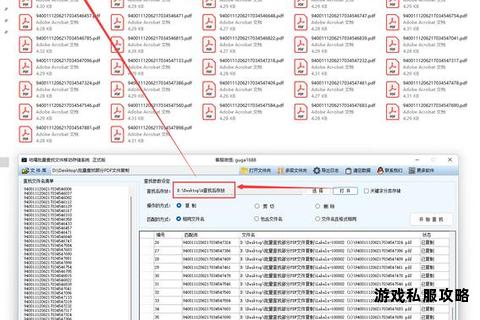
若默认路径未找到文件,可通过以下方式排查:
1. 通过网盘客户端直接定位
电脑端:
下载完成后,客户端会弹出“传输完成”提示,点击“打开所在文件夹”直接跳转。
手机端:
进入传输列表 → 点击已完成的下载任务 → 选择“打开文件夹”。
2. 手动搜索本地存储
使用文件管理器的搜索功能,输入文件名或扩展名(如“.mp4”“.docx”)。
推荐工具:
ES文件浏览器(Android):支持深度扫描隐藏文件夹。
Documents by Readdle(iOS):可集成百度网盘文件管理。
3. 检查下载设置是否变更
部分用户可能误修改了下载路径。需重新进入“下载设置”确认路径是否指向预期文件夹。
三、常见问题及解决方法
1. 下载后文件“消失”
原因:
路径被修改,或文件被误删。
解决步骤:
1. 检查回收站:电脑端和手机端均提供回收站恢复功能(保留期通常为30天)。
2. 使用数据恢复软件:如嗨格式数据恢复大师,可扫描硬盘找回误删文件。
2. 手机端无法在相册显示视频
原因:
非原画质视频(如“流畅”或“超清”画质)可能被加密存储,需通过网盘App直接播放。
解决方法:
下载时选择“原画”画质,或在文件管理中手动导入视频到相册。
3. 下载任务卡顿或无法启动
调整并行任务数:
进入客户端设置 → “传输” → 将“智能”改为固定数字(如3-5)。
清理缓存:
手机端:设置 → 清理本地缓存。
四、修改下载路径的技巧
若需自定义下载路径,可按以下步骤操作:
1. 电脑端
步骤:设置 → 传输 → 勾选“默认此路径为下载路径” → 浏览选择目标文件夹。
建议:避免使用系统盘(C盘),优先选择剩余空间较大的分区。
2. 手机端
步骤:设置 → 下载设置 → 默认下载位置 → 选择自定义文件夹。
注意:部分手机需授权文件访问权限,否则可能提示“路径不可用”。
五、推荐工具提升管理效率
1. 文件管理工具
Solid Explorer(Android):支持双窗口分屏操作,快速移动文件。
FileBrowser(iOS):可直连百度网盘,管理本地与云端文件。
2. 下载加速工具
IDM(Internet Download Manager):通过浏览器插件接管网盘下载任务,提升速度。
3. 备份工具
GoodSync:自动同步网盘文件到本地指定路径,避免数据丢失。
六、与建议
通过本文的方法,用户可解决90%以上的文件定位问题。若仍无法找到文件,可尝试以下高级操作:
重置网盘客户端:卸载后重新安装,恢复默认设置。
联系客服:通过App内“帮助与反馈”提交问题,提供下载时间、文件名等详细信息。
定期备份重要文件,并养成下载后立即分类整理的习惯,可大幅降低文件丢失风险。